こんにちは、STです。
Windwos10になってからデフォルトでPCアイコン(旧マイコンピュータ)が表示されなくなり使いにくさを感じたことはございませんか?PCアイコンがないと何かと不便だったりすることが多いと思います。
実はPCアイコンがなくなったわけではなく表示されていないだけで簡単に表示させることができます。
順を追ってデスクトップにPCアイコンを表示させる方法をわかりやすく解説していきますのでしっかりと見ていただければと思います。
デスクトップにアイコンを表示が出来るようになったら昔のような使い勝手でWindows10を使えるようりなり快適なパソコンライフがまっているかもしれません^^;
目次
デスクトップにPCアイコンを表示させる手順
まずは一連の流れを簡潔にご説明いたします。Windows10では下記の流れで設定を変更していきます。
- スタート
- 設定
- 個人用設定
- テーマ
- デスクトップアイコンの設定
- チェック入れ
次に画像を入れてから解解説していきますね!
1、スタートメニュークリックする。
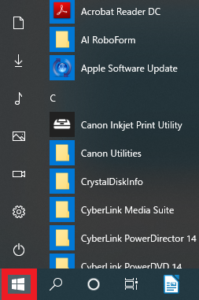
2,設定(歯車みたいなマークです)をクリックする。
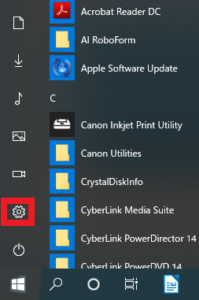
3、個人用設定をクリックする。
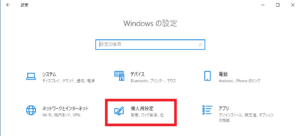
4、テーマをクリックする。
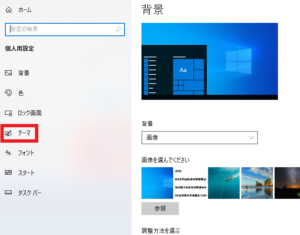
5、関連設定(下側か右側にあります)の所にある「デスクトップアイコンの設定」をクリックする。
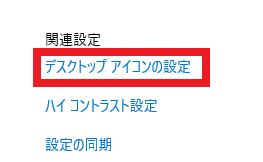
6、ここではPCアイコンを表示するので①「コンピュータ」にチェックをいれ②の適用ボタンを押す。
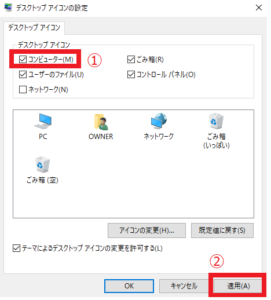
上記が画像入りの解説となります。
無事にPCアイコンがデスクトップ上に表示されていますか??表示されていれば成功ですね!!
まとめ
Windows10になり昔からパソコンを使ってる方ならPCアイコン(マイコンピュータ)がないと何かと不便を感じる方がおおいと思います。
そこで本日は隠れている設定項目を表示させてPCアイコンを表示させる手順をご紹介いたしました。
今後はパソコンがより快適にそうさ出来るようになっていると思います。
最後までお読みいただきありがとうございました。